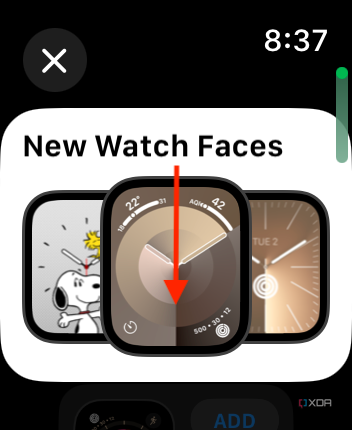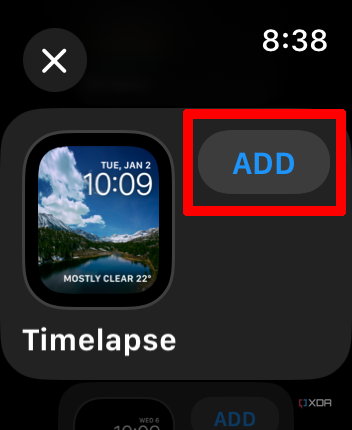Независимо от модели, все новейшие часы Apple Watch имеют одинаковый фирменный дизайн с квадратной лицевой панелью, боковой цифровой короной и кнопкой. Но вы можете изменить Apple Watch Face, чтобы персонализировать его, отображая данные, которые вы хотите видеть, в любимых цветах. Есть даже забавные анимированные Apple. Watch лица и личные фотографии на выбор. Как только вы добавите другое Apple Watch лица в свою коллекцию, вы можете легко переключаться между ними.
Как добавить циферблаты от Apple Watch сам
Самый простой способ добавить циферблаты и переключаться между ними — из Watch сам.
- В то время как нынешний Watch лицо отображается на Apple Watch, нажмите и удерживайте его.
- Проведите пальцем влево пока не увидите New и a большой знак «+». Выберите его.
- Прокручивайте вверх и вниз пальцем или цифровой короной, чтобы просмотреть варианты, пока не найдете тот, который вам нравится. Как только вы это сделаете, выберите Добавлять.
- Отсюда, в зависимости от типа циферблата, вы можете настроить такие параметры, как осложнения и другие функции отображения, прежде чем добавлять его в свою коллекцию My Faces.
Как добавить циферблаты из Watch приложение включено iPhone
Для более легкой настройки Apple Watch лицо, вы можете выбрать и отредактировать его с помощью Watch приложение на вашем iPhone.
- Открой Watch приложение на ваше iPhone.
- Выберите Вкладка «Галерея лиц» из нижнего меню.
- Прокрутите галерею лиц, пока не найдете тот, который вам нравится, и коснитесь его.
- Отсюда вы можете переключать цвета и выбирать сложности, которые должны отображаться в отведенных местах.
- После настройки по своему вкусу выберите Добавлять.
- Новый Watch лицо будет автоматически добавлено в список «Мои лица», а ваш Apple Watch лицо отобразит это новое.
какое яблоко Watch лица, можешь ли ты выбрать?
Есть яблоко Watch лица в различных категориях, в том числе те, которые подчеркивают вашу деятельность, лица от разных художников-партнеров, а также на такие темы, как Астрономия, Калифорния, Калейдоскоп и многие другие. Вы также можете найти варианты от Nike и даже использовать свои собственные фотографии в качестве фона. Полный список доступен на сайте Apple.
К сожалению, вы не можете использовать сторонние циферблаты с Apple. Watch, решение Apple не допустить, чтобы значительное обновление ОС, такое как watchOS 10, нарушало функциональность стороннего лица. Но в Apple так много разных вариантов лица Watch Галерея лиц с возможностью настройки каждого из них, которую вы, вероятно, не пропустите.
После настройки можно легко переключаться между различными Apple Watch лица, которые вы добавили в свою коллекцию «Мои лица». Определенное яблоко Watch лица даже позволяют видеть ваши ежедневные шаги, даже если дизайн Apple Ring специально не ориентирован на них.
Кажется, нет предела количеству Apple. Watch лица, которые вы можете добавить в свою коллекцию «Мои лица», чтобы можно было подобрать их к официальному наряду, например, те, которые вы используете в режиме тренировки, или те, которые вы используете для приключений на такой модели, как Apple. Watch Ультра 2 и для повседневного ношения. Для Apple Watch лица, использующие личные фотографии, вы можете сохранить до 24 из них.
Создайте индивидуальный внешний вид для вашего Apple Watch
Обмен Apple Watch лицо — отличный способ показать свой стиль. Настройте их по своему усмотрению, чтобы сосредоточиться на наиболее важных для вас показателях, будь то активность, сон, внимательность и многое другое. Мне нравятся модульные циферблаты, и я настраиваю усложнения, включив в них часто используемые функции, в том числе спусковой крючок камеры и Apple Wallet для доступа в одно касание. Это делает опыт работы с Apple Watch еще более плавно и удобно.